La calcolatrice è uno strumento molto utile quando lavoriamo con il computer, e spesso ci serve di aprirla velocemente, fare un conto e poi richiuderla subito dopo. Sarebbe comodo poter dire Apri calcolatrice e averla subito a disposizione, ma di solito questo non è possibile. Vedremo quindi in questo articolo un po’ di modi per fare un rapido calcolo o aprire la calcolatrice in maniera più o meno veloce quando ne abbiamo bisogno.
Calcolatrice integrata nella ricerca
Se abbiamo bisogno di fare un calcolo rapido e semplice non abbiamo bisogno di aprire l’applicazione calcolatrice ma possiamo utilizzare una via più breve. Non tutti sanno che la casella di ricerca di windows, proprio come la spotlight di mac os, può essere utilizzata come calcolatrice. In windows ci basterà quindi premere il tasto windows per aprire il menu avvio e poi iniziare a digitare come fosse una calcolatrice. La casella di ricerca molto probabilmente capirà che stiamo inserendo una formula matematica e ci darà in automatico il risultato. Una volta eseguito il conto basterà premere esc per chiudere la casella di ricerca e tornare dove eravamo prima.
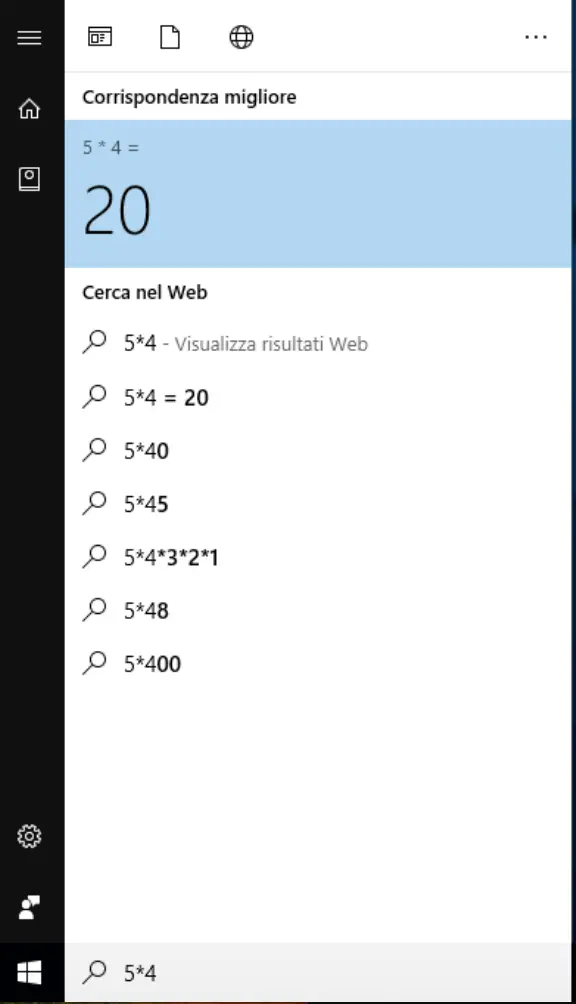
Apri calcolatrice dalla casella di ricerca
Nel caso in cui volessimo eseguire dei calcoli un po’ più elaborati o ci servisse un uso più intensivo della calcolatrice possiamo sfruttare sempre la casella di ricerca del menu avvio, ma questa volta lo utilizzeremo per aprire l’applicazione calcolatrice.
In questo caso basterà premere il tasto avvio e poi digitare la parola calcolatrice. Il primo risultato già selezionato sarà proprio l’applicazione calcolatrice, premendo semplicemente il tasto invio apriremo la calcolatrice direttamente.
Aprire la calcolatrice da tastiera
In windows 10 è stata rimossa la combinazione di tasti per aprire la calcolatrice, abbiamo visto in un articolo precedente come possiamo ripristinare questa possibilità. Vi rimandiamo quindi direttamente all’articolo per maggiori informazioni.
Come aprire la calcolatrice da tastiera
Aggiungere la calcolatrice alla barra delle applicazioni
Se i metodi precedenti non vi piacciono e siete amanti dell’uso del mouse (tutti i metodi precedenti hanno il grande vantaggio di non necessitare dell’uso del mouse, permettendo così di risparmiare tempo) e magari utilizzate la calcolatrice spesso e la volete poter aprire sempre in pochi clic potete aggiungerla alla barra delle applicazioni. Questo vi permetterà di averla sempre pronta nella barra inferiore, accessibile con un solo click.
Per aggiungere la calcolatrice alla barra delle applicazioni iniziamo con il premere il tasto windows e digitare la parola calcolatrice. Come in uno dei casi precedenti, l’applicazione calcolatrice dovrebbe essere il primo risultato. Questa volta però non dovremo premere il tasto invio ma cliccarci sopra con il tasto destro. Si aprirà un meno contestuale con le varie opzioni disponibili, basterà cliccare sull’opzione “Aggiungi alla barra delle applicazioni” e la nostra amata calcolatrice verrà aggiunta.
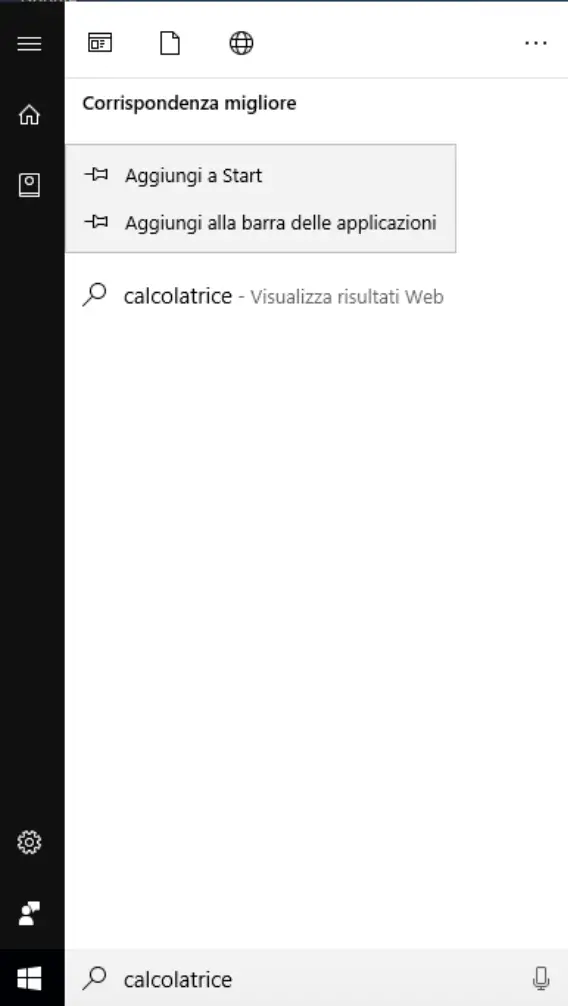
Collegamento alla calcolatrice su desktop
Per gli amanti delle applicazioni su desktop vediamo ora come creare un collegamento alla calcolatrice su desktop.
Per prima cosa apriamo il menu avvio e cerchiamo nella lista delle applicazioni la calcolatrice.
Una volta trovata basterà trascinarla sul desktop per cerare un Collegamento diretto.
Se conoscete altri modi e volete condividerli potete scriverlo liberamente nei commenti!
